Tóm tắt:
Google đang cung cấp cho những người tổ chức cuộc họp (người tạo cuộc họp và chủ sở hữu lịch) thuộc phiên bản G Suite Education các biện pháp kiểm soát an toàn cuộc họp mới để quản lý ai có thể chia sẻ màn hình và ai có thể gửi tin nhắn trò chuyện trong cuộc họp.
Ảnh hưởng:
Người dùng cuối.
Thông tin chi tiết:
Quản lý những người có thể chia sẻ màn hình
Để kiểm soát ai có thể chia sẻ màn hình trong cuộc họp, người tổ chức cuộc họp có thể bật hoặc tắt "Chia sẻ màn hình". Theo mặc định, cài đặt này sẽ được bật.
Khi "Chia sẻ màn hình" được bật, người tham gia sẽ thấy tùy chọn chia sẻ màn hình với tất cả những người tham gia cuộc họp.
Khi "Chia sẻ màn hình” tắt:
- Chỉ người tổ chức cuộc họp mới có thể chia sẻ màn hình.
- Tùy chọn "Trình bày ngay bây giờ" sẽ không hiển thị đối với người tham gia.
Người tổ chức cuộc họp có thể bật hoặc tắt "Chia sẻ màn hình" từ trong các cuộc họp trên web. Người tổ chức cuộc họp sẽ không thấy tùy chọn thay đổi cài đặt này trên thiết bị di động.
Quản lý những người có thể gửi tin nhắn trò chuyện trong cuộc họp
Để kiểm soát ai có thể gửi tin nhắn trò chuyện trong một cuộc họp, người tổ chức có thể bật hoặc tắt "Gửi tin nhắn trò chuyện". Theo mặc định, cài đặt này sẽ được bật.
Khi "Gửi tin nhắn trò chuyện" được bật, những người tham gia sẽ thấy tùy chọn để gửi tin nhắn trò chuyện cho những người tham gia cuộc họp.
Khi tắt "Gửi tin nhắn trò chuyện":
- Chỉ người tổ chức cuộc họp mới có thể gửi tin nhắn trò chuyện, nhưng những người tham gia vẫn có thể xem tin nhắn do người tổ chức cuộc họp gửi.
- Các tin nhắn được gửi khi bật "Gửi tin nhắn trò chuyện" sẽ vẫn hiển thị trong lịch sử trò chuyện.
Người tổ chức có thể bật hoặc tắt "Gửi tin nhắn trò chuyện" từ trong các cuộc họp trên web. Người tổ chức sẽ không thấy tùy chọn thay đổi cài đặt này trên thiết bị di động.

Kiểm soát của người tổ chức cuộc họp để biết ai có thể chia sẻ màn hình
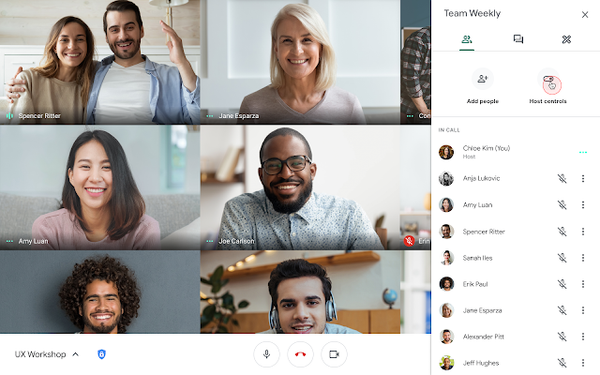
Kiểm soát của người tổ chức cuộc họp để biết ai có thể gửi tin nhắn
Nếu không thể bật hoặc tắt các tính năng, có thể người dùng có một tiện ích mở rộng của Meet Chrome đang ngăn các tính năng hoạt động. Để khắc phục sự cố, hãy thử tắt tiện ích Meet Chrome.
Làm thế nào để bắt đầu:
- Quản trị viên: không có kiểm soát quản trị viên nào đối với các tính năng này.
- Người dùng cuối: các tính năng này sẽ được bật theo mặc định và người tổ chức có thể bật hoặc tắt trong mỗi cuộc họp. Truy cập Trung tâm trợ giúp để tìm hiểu thêm về cách bật hoặc tắt các tính năng này trong cuộc họp.
Thời gian triển khai:
- Bản phát hành nhanh và Bản phát hành theo định kỳ: đang triển khai (tối đa 15 ngày đối với khả năng hiển thị tính năng).
Phiên bản phát hành:
- Khả dụng đối với G Suite Education và Enterprise for Education.
- Không khả dụng đối với G Suite Essentials, Basic, Business, Enterprise và Nonprofits.
Nguồn: LVtech
